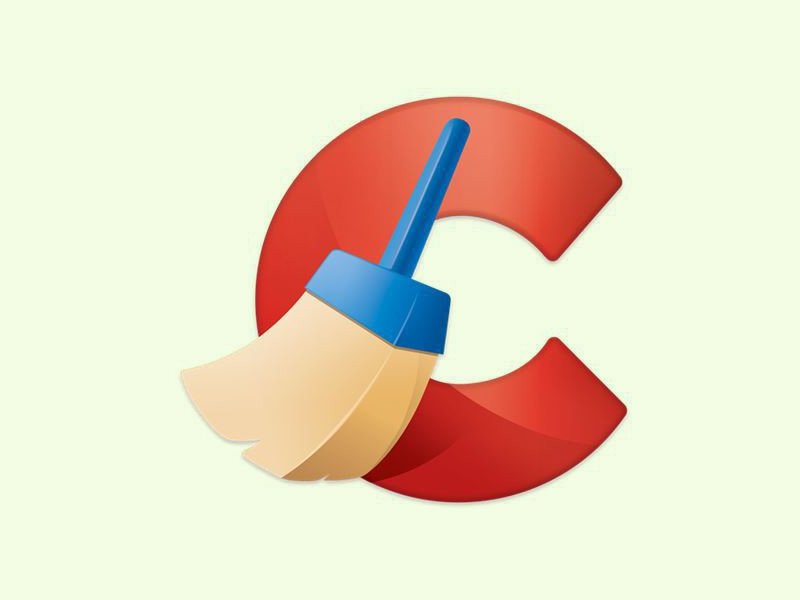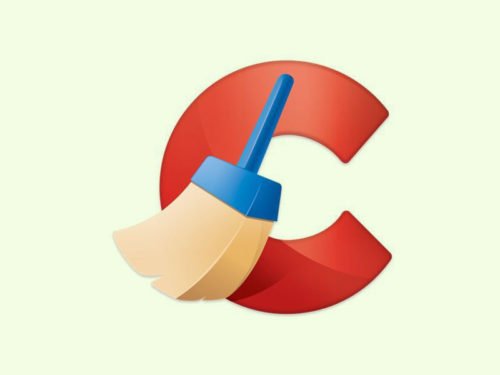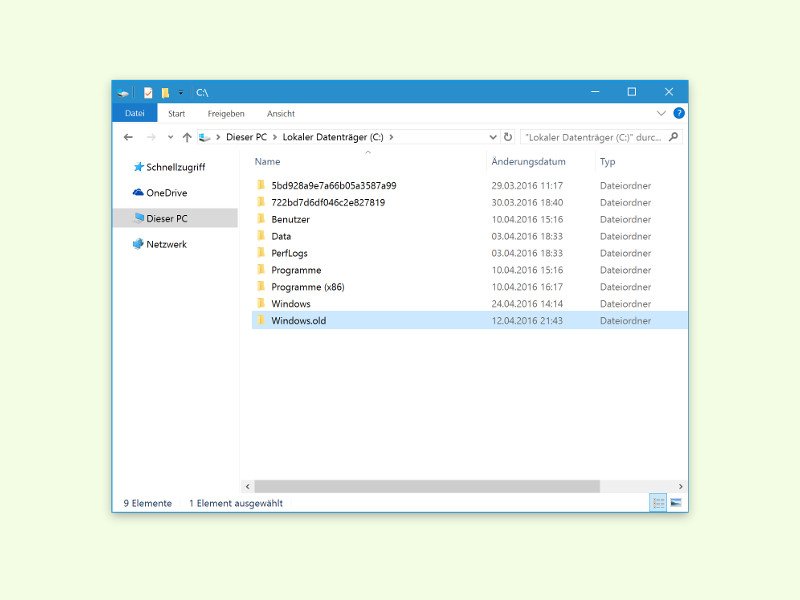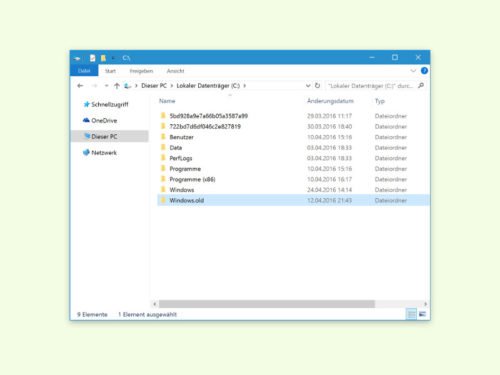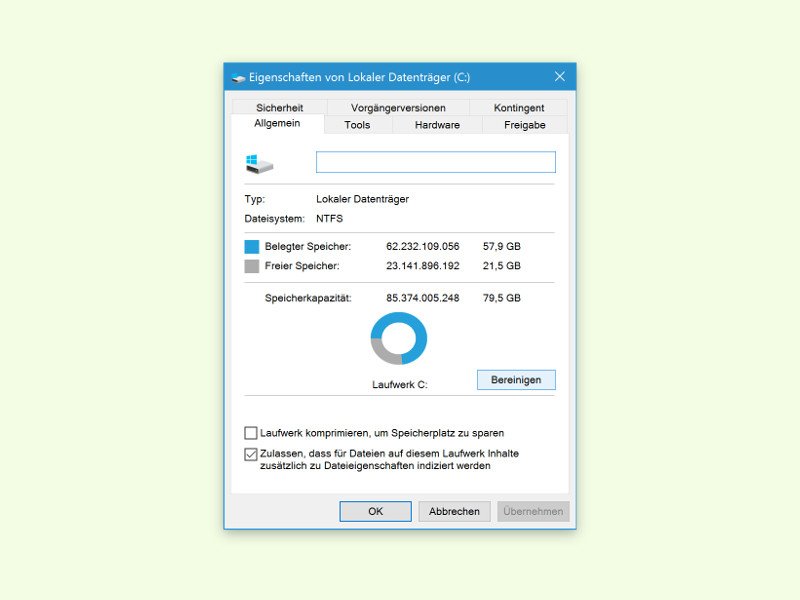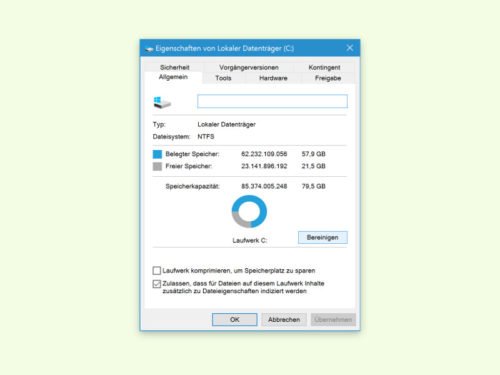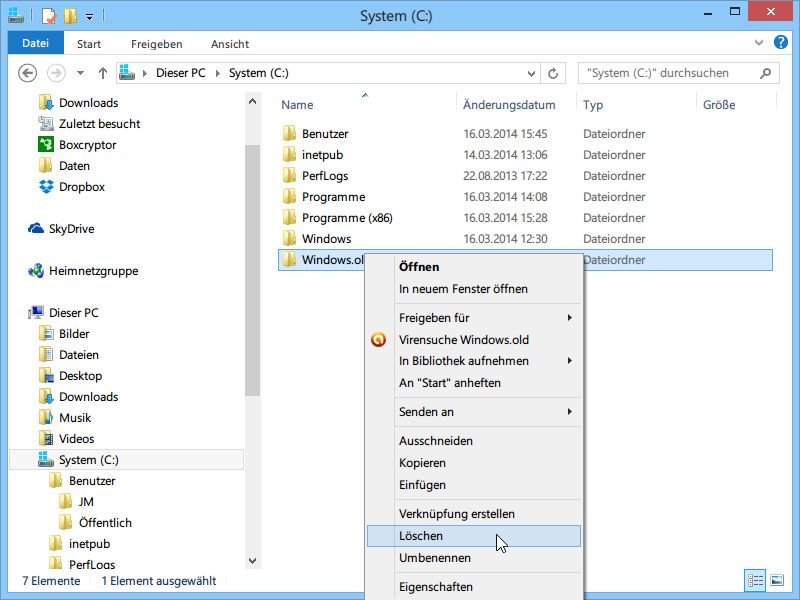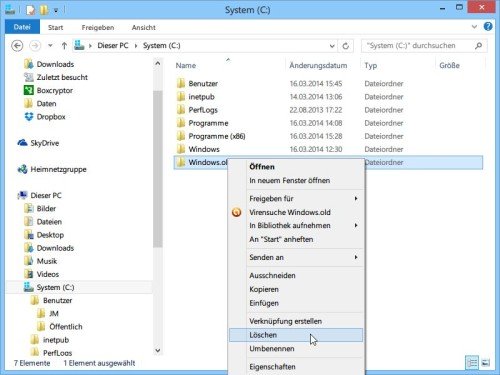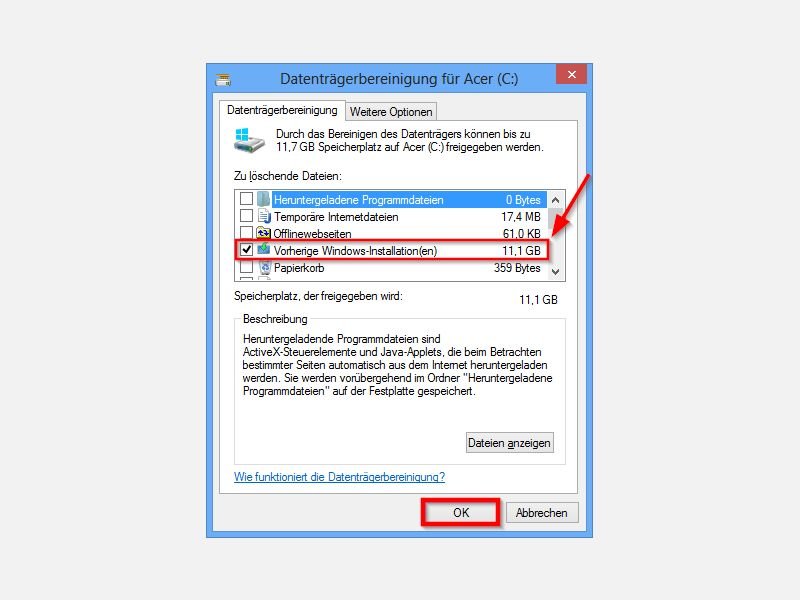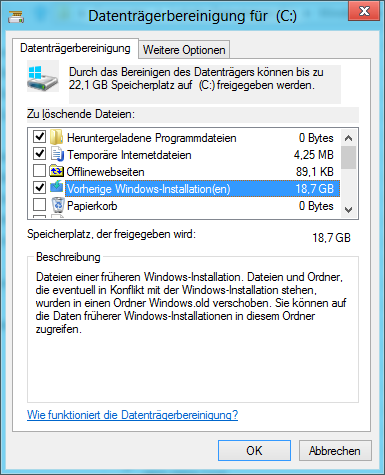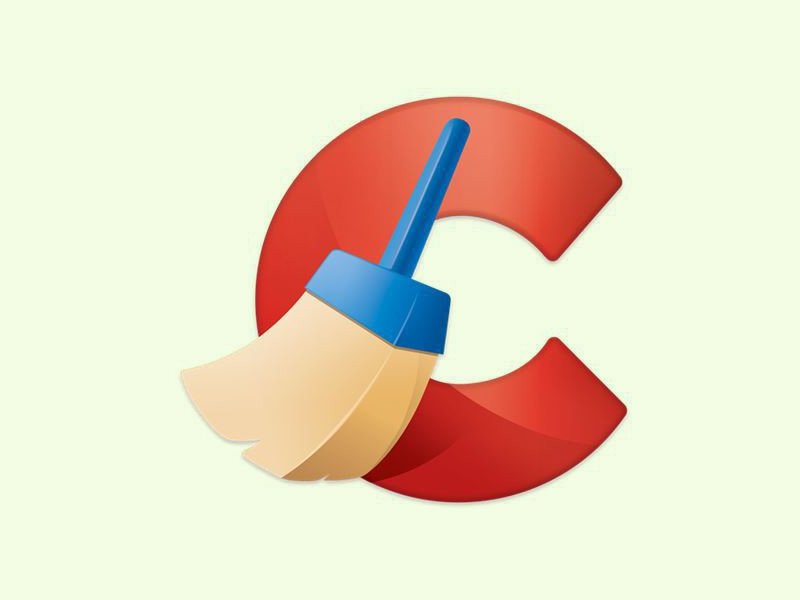
24.05.2016 | Windows
Wird Windows auf eine neue Version aktualisiert, verbleibt die bisherige Version bis zu einen Monat lang auf der Festplatte. Es könnte ja sein, dass etwas nicht stimmt und man sie wiederherstellen muss. Wer aufräumen will und dazu immer den kostenlosen CCleaner nutzt, kann damit auch die vorherige Windows-Version entfernen lassen.
Denn der CCleaner (Download unter www.piriform.com/ccleaner) versteht sich auch auf das Bereinigen alter Windows-Installationen. Damit diese Putz-Kolonne ausrückt, muss man die entsprechende Funktion allerdings erst aktivieren. Man findet sie unter Cleaner, Windows im Bereich Erweitert unter Alte Windows-Version.
Achtung: Diese Option nur aktivieren, wenn die aktuelle Windows-Version einwandfrei läuft. Auch sollte man sie nach der Bereinigung wieder abschalten, damit nichts unabsichtlich gelöscht werden kann.
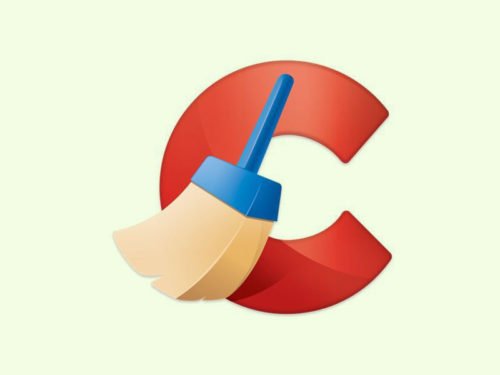
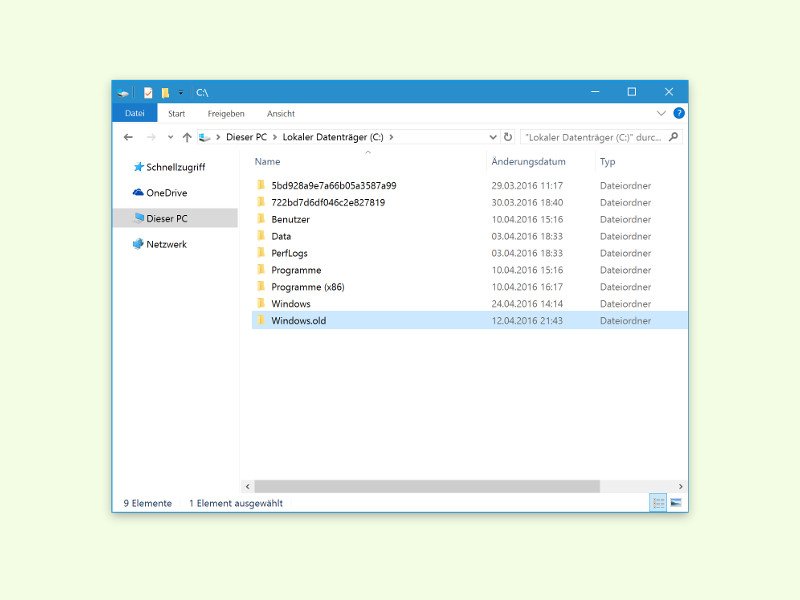
27.04.2016 | Windows
Jedes Mal, wenn man seinen Computer von einer älteren Windows-Version auf Windows 10 aktualisiert, ohne die Festplatte zuerst zu formatieren – oder wenn eine neue Vorschau-Version im Rahmen des Insider-Programms installiert wird –, legt das Setup eine Sicherung der vorherigen Windows-Installation im Ordner „Windows.old“ an.
Diese Kopie wird zur Sicherheit angelegt, also für den Fall, dass während der Installation etwas schiefläuft. Falls ein schwerer Fehler auftritt, kann das System die Sicherungs-Kopie dazu nutzen, das Back-Up automatisch zurückzuspielen, und das automatisch. Im Fall von Windows 10 erhält der Nutzer sogar noch einen ganzen Monat nach der Installation die Option, zum vorherigen System zurückzukehren.
Ist nach der Installation von Windows 10 alles in Ordnung und läuft alles wie erwartet, werden die Dateien, die im Ordner „Windows.old“ gesichert wurden, vermutlich nicht mehr benötigt. Dann kann man den Ordner einfach löschen lassen. Das geht allerdings nicht direkt über die Taste [Entf], sondern mit einer speziellen Anleitung, in der die einzelnen Schritte beschrieben werden.
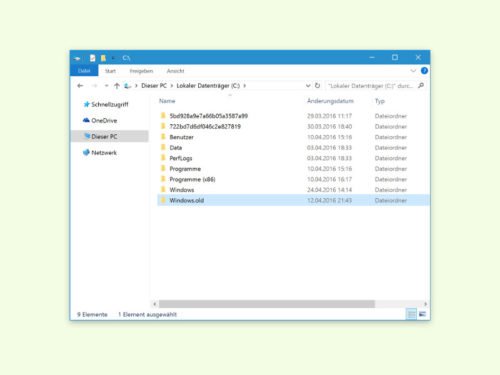
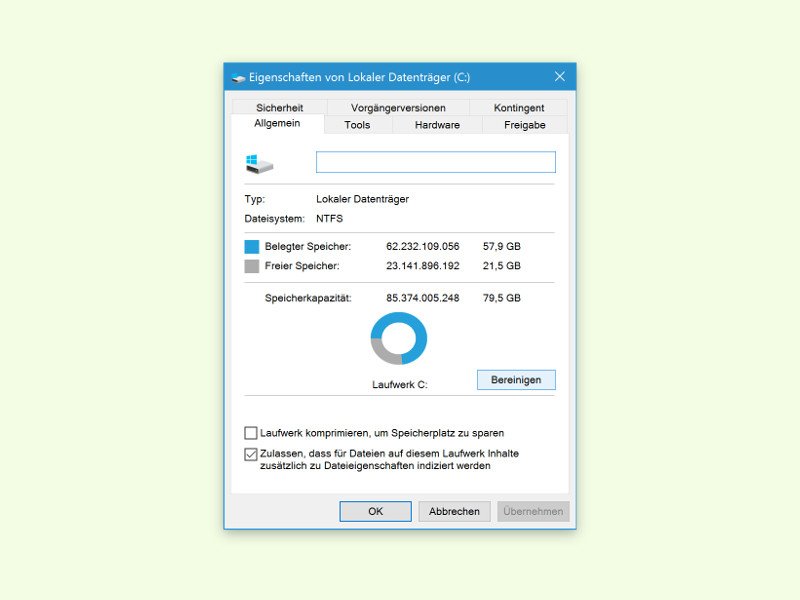
27.04.2016 | Windows
Funktioniert nach der Installation oder dem Upgrade auf Windows 10 alles wie erwartet, kann man den Ordner „Windows.old“ getrost löschen. Dadurch gibt man viel Speicher-Platz frei. Hier steht, wie das Löschen dieses Ordners im Einzelnen klappt.
Der Ordner „Windows.old“ liegt auf dem Laufwerk, auf dem das System aktuell installiert ist (meist hat es den Buchstaben C). Das Löschen geht aber nicht einfach mit der [Entf]-Taste. Stattdessen braucht es die Datenträger-Bereinigung.
Dazu als Erstes [Win]+[E] drücken, dann zur Ansicht Dieser PC wechseln. Nun mit der rechten Maus-Taste auf das System-Laufwerk klicken und die Eigenschaften aufrufen. Jetzt auf die Schaltfläche Bereinigen klicken, dann warten, bis eine Liste erscheint. Hier folgt unten ein Klick auf System-Dateien bereinigen.
Nach einiger Zeit erscheint eine neue Liste, in der man den Haken bei der Zeile Vorherige Windows-Installation(en) setzt. Zum Schluss unten auf OK klicken, um den Lösch-Vorgang zu starten. Der kann einige Zeit andauern.
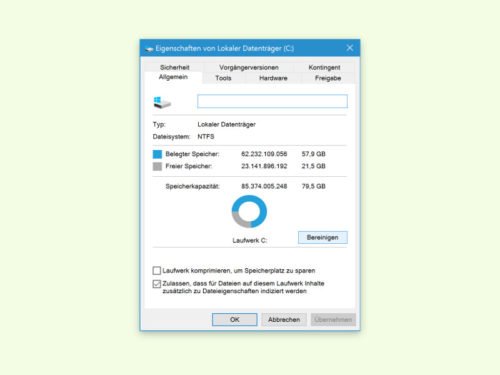
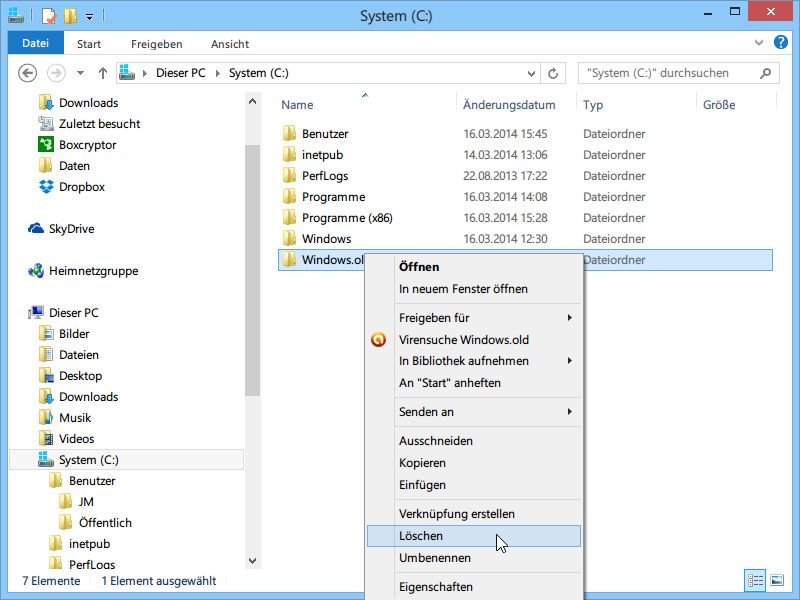
16.03.2014 | Windows
Während der Aktualisierung auf Windows 8.1 wandelt der Setup-Assistent einige Daten aus der früheren Windows-Version um. Nach erfolgreichem Upgrade können Sie diese Dateien gefahrlos löschen und dadurch Platz sparen. Wie gehen Sie vor?
Um die Sicherungskopien der früheren Windows-Version zu löschen, öffnen Sie per Klick auf den Knopf in der Taskleiste den Explorer. Wechseln Sie dann in der linken Spalte zum Bereich „Dieser PC“, und doppelklicken Sie anschließend auf das Systemlaufwerk (es ist mit einem Windows-Logo markiert). Hier löschen Sie den Ordner „Windows.old“.
Im zweiten Schritt öffnen Sie den Ordner „Benutzer“ per Doppelklick. Falls vorhanden, löschen Sie hier den Ordner „Default.migrated“. Zum Schluss noch den Papierkorb leeren – fertig!
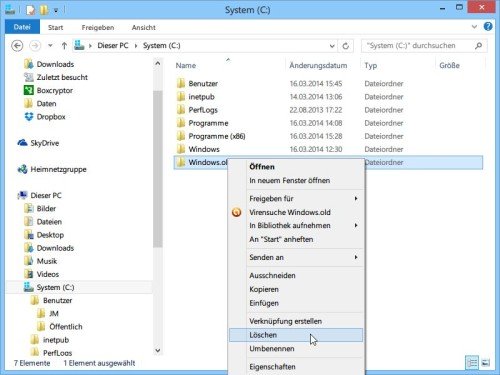
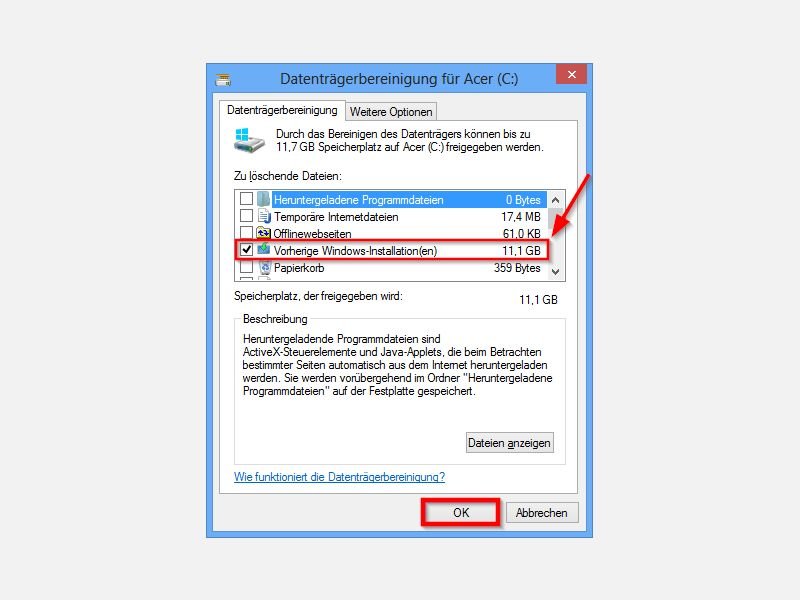
19.10.2013 | Tipps
Während der Aktualisierung auf Windows 8.1 kopiert das Setup die Systemdateien in einen Backup-Ordner, meist C:\Windows.old. Nach dem erfolgreichen Upgrade ist dieser Ordner überflüssig. Er lässt sich aber nicht so einfach per Explorer löschen. Wie sonst? (mehr …)
10.03.2013 | Tipps
Das Upgrade auf eine neue Windows-Version macht Microsoft Ihnen sehr leicht. Nicht nur, dass vergünstigte Upgrade-Angebote Ihren Geldbeutel schonen. Das Setup übernimmt sogar die installierten Programme, Einstellungen und Benutzerdaten. Bei einem solchen Upgrade wird die Festplatte aber nicht formatiert. Stattdessen werden die bestehenden Dateien und Ordner einfach alle in einen neuen Ordner namens „Windows.old“ verschoben. (mehr …)
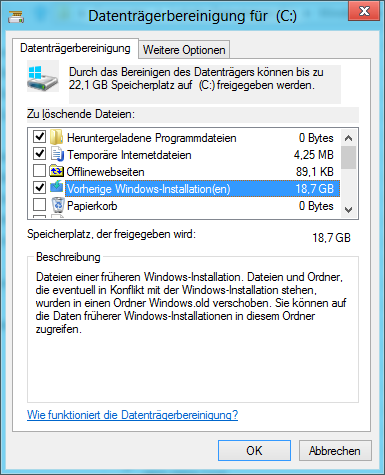
10.06.2012 | Tipps
Wenn Windows nicht mehr reagiert und nichts mehr hilft, muss man das System durch eine Überinstallation retten. Dabei werden die Windows-Systemdateien durch die Originalversion ersetzt, die sich auf der CD befindet. Bei dieser Art der Installation – wie auch beim Upgrade auf eine neue Windows-Version – sichert das Setup das alte System, indem der bisherige „Windows“-Ordner in „Windows.old“ umbenannt wird. Läuft das neue System einige Zeit stabil und sind alle Treiber installiert, können Sie diesen Ordner entsorgen. (mehr …)